كما تعلمون جميعًا ، فإن الاحتفاظ ببيانات النسخة الاحتياطي هو أفضل ممارسة. في حالة فقدان جهاز iPhone الخاص بك ، ستفقد جهات اتصال العمل المهمة في أي وقت من الأوقات. كيف تتعامل مع مثل هذه الظروف غير المتوقعة؟ الحل الوحيد هو إنشاء نسخة احتياطية من جهات الاتصال الخاصة بك على متجر افتراضي مثل Gmail و iCloud وما إلى ذلك. هل تريد معرفة كيفية مزامنة جهات اتصال iPhone مع Gmail؟ إذن فأنت في المكان الصحيح. فقط تصفح المحتوى لاستكشاف حقائق شيقة حول عملية المزامنة. وسط جدول عملك المزدحم ، ستنسى بالتأكيد تحديث جهات الاتصال باستخدام Gmail. إنها الطريقة الحكيمة لبدء إجراءات المزامنة التلقائية مع Gmail باستخدام عملية موثوقة. اختر الطريقة المثالية التي تناسب متطلباتك بشكل مناسب وقم على الفور بإنشاء نسخة احتياطية للتغلب على المشكلات الغير ضرورية في المستقبل.
الطريقة 1: كيفية تصدير جهات الاتصال من iPhone إلى Gmail عبر iCloud
يمكنك بسهولة نسخ جهات اتصال iPhone إلى Gmail باستخدام منصة iCloud. اقرأ بسرعة الخطوات التالية بعناية للتصدير بنجاح لجهات اتصال iPhone إلى Gmail.
الخطوة 1: افتح جهاز iPhone الخاص بك وانتقل إلى خيار "إعدادات"

الخطوة 2: اضغط على حساب Apple الخاص بك في قائمة "إعدادات"

الخطوة 3: حدد iCloud للوصول إلى العوامل المتغيرة فى iCloud

الخطوة 4: قم بتشغيل مفتاح التبديل لخيار "جهات الاتصال".

الخطوة 5: الآن ، قم بتسجيل الدخول إلى منصة iCloud عن طريق إدخال بيانات الاعتماد المعنية

الخطوة 6: اختر مجلد "جهات الاتصال" وحدد جهة الاتصال من القائمة.

الخطوة 7: حدد رمز "إعدادات" واضغط على " Export vCard" من القائمة الموسعة.

الخطوة 8: انتقل إلى الإصدار الأقدم من جهات اتصال Gmail واضغط على "استيراد جهات الاتصال". بعد ذلك ، اختر الملف ثم انقر في النهاية على زر "Import".

لقد نجحت في استيراد جهات اتصال iPhone إلى حساب Gmail الخاص بك بسهولة.
الطريقة 2: كيفية مزامنة جهات اتصال iPhone مع Gmail عبر الإعدادات
يمكنك بسهولة مزامنة جهات اتصال iPhone مع Gmail باستخدام خيار "إعدادات". اتبع الإرشادات أدناه لاستيراد جهات اتصال iPhone بنجاح إلى حساب Gmail الخاص بك.
الخطوة 1: الخطوة 1: افتح قفل iPhone وانقر على أيقونة "إعدادات" في شاشتك الرئيسية

الخطوة 2: الخطوة 2: تحرك لأسفل واضغط على خيار "كلمات Passwords and Account" من القائمة

الخطوة 3: الآن اضغط على "إضافة حساب" وحدد "Google"

الخطوة 4: أدخل بيانات الاعتماد وانقر فوق زر "Next"

الخطوة 5: اضغط على خيار "Save" عندما يتم التصريح لحسابك. ثم ، قم بتمكين خيار "جهات الاتصال" في القائمة لمزامنة جهات اتصال iPhone مع Gmail وأخيراً اضغط على خيار "Save".
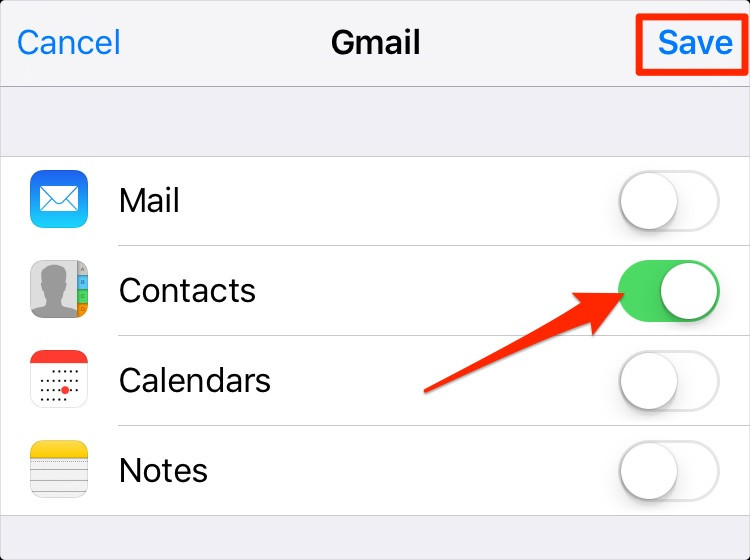
ستساعدك الإرشادات المذكورة أعلاه على استيراد جهات اتصال iPhone إلى Gmail بشكل لا تشوبه شائبة.
تستهلك هاتين الطريقتين وقتًا طويلاً لأنه يتعين عليك العمل على كل جهة اتصال فردية في قائمتك. تستغرق عملية الاستيراد وقتًا طويلاً. إذا كنت ترغب في إكمال العملية بسرعة ، فجرّب إجراء نسخ احتياطي لـ iPhone باستخدام أداة متطورة.
الطريقة 3 : نقل جهات اتصال iPhone إلى جهاز الكمبيوتر عبر MobileTrans – Restore
إذا كنت ترغب في نقل جهات اتصال iPhone إلى جهاز الكمبيوتر ، فاستخدم MobileTrans – Restore. فهو طريقة مناسبة لعمل نسخة احتياطية من بيانات هاتفك على جهاز الكمبيوتر. يعد MobileTrans حلاً شاملاً لجميع عمليات نقل البيانات الخاصة بك بين أداتك الذكية وجهاز الكمبيوتر. يمكنك إجراء عمليات مختلفة باستخدام هذه الأداة المبتكرة. ألقى نظرة سريعة على بعض وظائفه المذهلة.
كيف نقل جهات اتصال iPhone إلى جهاز الكمبيوتر باستخدام تطبيق MobileTrans؟
الخطوة 1: قم بتوصيل iPhone بجهاز الكمبيوتر باستخدام كابل USB
قم بتوصيل iPhone بجهاز الكمبيوتر الخاص بك. ثم قم بتحميل تطبيق MobileTrans من موقع Wondershare الرسمي بناءً على إصدار نظام التشغيل الخاص بجهاز الكمبيوتر لديك. تأكد من أن iPhone في وضع المصدر وأن الكمبيوتر فى وضع الوجهة.

الخطوة 2: قم بتشغيل الأداة
انقر فوق رمز أداة MobileTrans ، وفي الشاشة الرئيسية يجب عليك تحديد خيار "Backup"

الخطوة 3: اختر البيانات
تحقق من بيانات "جهات الاتصال" في القائمة ، ثم انقر فوق زر "Start".

الخطوة 4: نجاح النسخ الاحتياطي
عليك الانتظار حتى تنتهي عملية النسخ الاحتياطي بنجاح. تأكد من توصيل الأداة الذكية بشكل صحيح بجهاز الكمبيوتر لعملية النسخ الاحتياطي الخالية من العيوب.

أيضا تعرف على المزيد عن نقل الصور من iPhone إلى Android.
الخلاصة
وها نحن الآن ، قد وصلنا إلى نهاية مناقشتنا حول كيفية مزامنة جهات اتصال iPhone مع Gmail. أصبح لديك فهم أفضل لطريقتين مختلفتين للقيام بهذه المهمة. اختر الطريقة الصحيحة وفقاً لراحتك. يمكنك عمل نسخة احتياطية من بيانات iPhone الخاصة بك باستخدام تطبيق MobileTrans بين الحين والآخر للتغلب على المشكلات الغير ضرورية في المستقبل. فهو تطبيق متطور لتنفيذ نقل البيانات بدون فقدان البيانات بين الأدوات. فهو برنامج موثوق به ويساعدك على تنظيم البيانات الهامة في مجلدات آمنة حسب احتياجاتك. تواصل مع MobileTrans واستكشف ميزاته الغير عادية
اتجاهات جديدة
أهم الأخبار
جميع الفئات


MobileTrans - WhatsApp Transfer


Sulaiman Aziz
معكم Sulaiman Aziz مسؤول تسويق المحتوى العربي لموقع MobileTrans. وهو برنامج رائع لنقل البيانات بين الأجهزة المختلفة. فنحن لدينا فريق بحث وتطوير يضم أكثر من ألف شخص. مما يجعلنا نضمن تزويدكم بأفضل الخدمات والبرامج.